안녕하세요. 오늘은 키보드 입력이 되지 않는 문제를 해결하는 방법을 알아 보겠습니다. 정상적으로 작동하는 컴퓨터가 갑자기 키보드 입력 인식을 중단하는 경우 고려해야 할 여러 가지 원인이 있습니다. 특히 노트북이나 무선 USB 키보드와 같은 무선 연결을 사용하는 경우 재부팅이나 기타 일반적인 방법으로 문제가 해결되지 않을 수 있습니다.
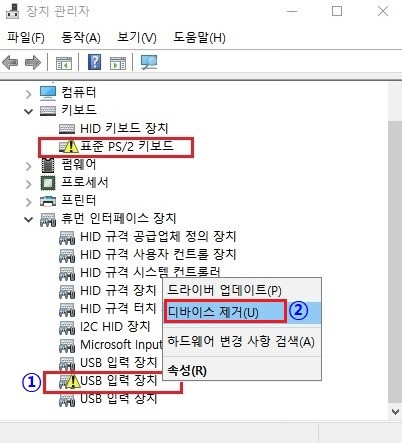
이 문제의 원인은 하드웨어 결함일 수도 있지만 대부분 소프트웨어 충돌로 인해 발생합니다. 간단한 설정을 변경하여 이 문제를 해결할 수 있습니다. 무선 키보드를 사용한다면 배터리 소모나 단자가 작동하지 않는지 확인해야 합니다. 사용 기간이 길어질수록 배터리 교체 주기도 고려해야 합니다. USB 연결단자에 먼지나 오염물질이 쌓일 수 있으므로 청소 후 재연결이 필요합니다. 위의 방법으로 문제가 해결되지 않으면 전문가의 도움이 필요할 수 있습니다.
키보드 입력이 작동하지 않는 문제를 해결하는 방법을 자세히 살펴보겠습니다.
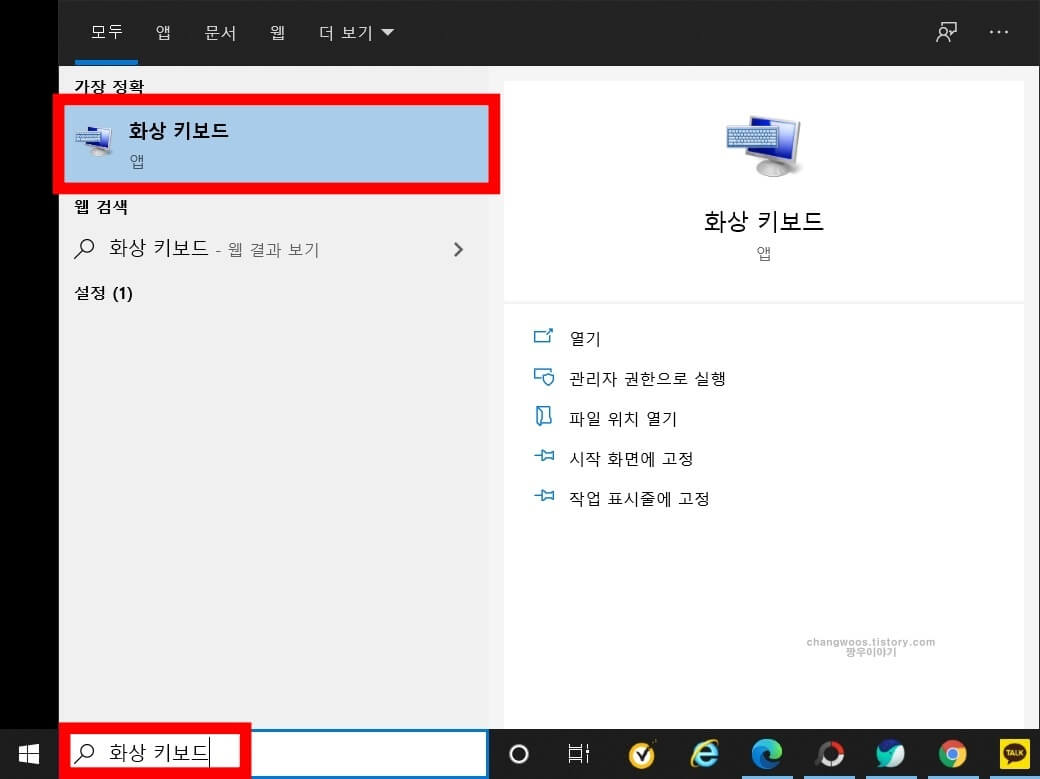
첫째, 키보드 드라이버에 문제가 있을 수 있습니다. 손상되었거나 오래된 드라이버를 사용하는 경우 키보드가 제대로 작동하지 않을 수 있습니다. 이 경우 장치 관리자를 열어 키보드 드라이버를 확인하고 업데이트하거나 다시 설치해야 할 수도 있습니다. 또한 시스템의 바이러스 또는 맬웨어 감염으로 인해 키보드가 제대로 작동하지 않을 수 있습니다. 이 경우 바이러스 백신 소프트웨어를 사용하여 시스템을 검사하고 치료해야 합니다.
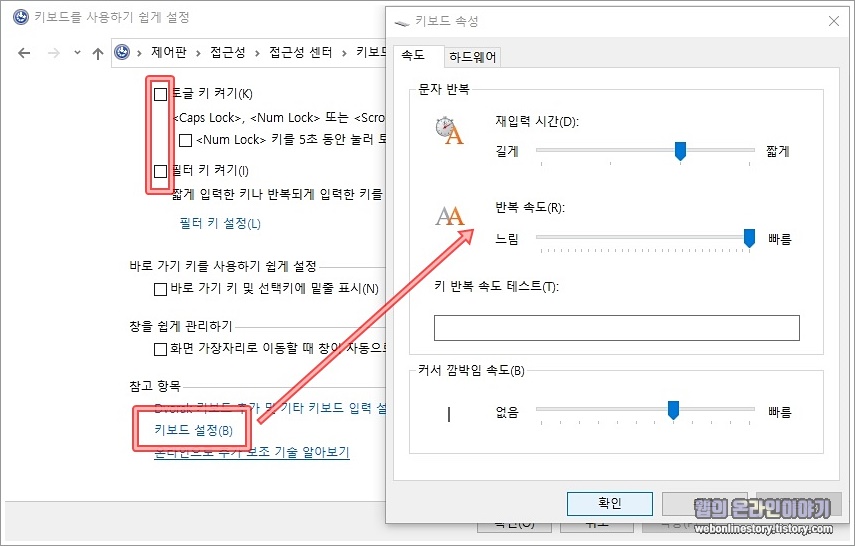
또 다른 가능성은 키보드 자체의 물리적 손상입니다. 일부 키가 눌러지지 않거나 응답하지 않을 수 있습니다. 이 경우 키보드를 교체해야 할 수도 있습니다. 또는 잘못된 운영 체제나 사용자 설정으로 인해 키보드가 제대로 인식되지 않을 수 있습니다. 이 경우 운영 체제 설정을 재설정하거나 사용자 설정을 재설정하여 문제를 해결할 수 있습니다.

기본 키보드 시스템 오류는 일반적으로 사용자가 키보드 동작을 설정한 방식으로 인해 발생합니다. 이러한 문제를 해결하려면 제어판에서 접근성 설정을 확인하고 수정해야 합니다. 먼저 ‘제어판 > 접근성 > 키보드 작동 방식 변경’을 선택해 접근하세요. 그런 다음 시스템이 인식하지 못하도록 토글 키와 필터 키를 비활성화합니다. 추가적으로 ‘키보드 설정(B)’에서는 재입력 시간, 반복 속도, 커서 깜박임 속도 등을 사용자의 취향에 맞게 조정해야 합니다. 위의 단계를 수행해도 문제가 해결되지 않으면 전문가의 도움을 받는 것이 좋습니다.

그리고 긴급 상황에서 키보드를 사용해야 하는 경우도 있을 수 있습니다. 이런 경우에는 ‘터치 키보드’를 활성화하여 사용하는 것이 유용합니다. 작업 표시줄을 마우스 오른쪽 버튼으로 클릭한 후 ‘터치 키보드 버튼 표시(Y)’를 선택합니다. 그러면 작업 표시줄의 터치 키보드가 활성화됩니다. 터치 키보드를 클릭하면 마우스로 키를 눌러 일시적으로 키보드를 사용할 수 있습니다. 노트북의 경우 Fn(기능) 키는 대개 키보드 왼쪽 하단에 위치하는데, 간혹 잘못된 키 입력이나 소프트웨어 문제로 인해 키보드 입력이 되지 않을 수 있습니다. 일반적으로 키보드 상단에 있는 F5, F11, F12 등의 키에는 열쇠나 자물쇠 모양의 이미지가 표시되어 있습니다. 이때 ‘Fn + Lock’ 키를 눌러 키보드 입력을 비활성화하거나 다시 활성화할 수 있습니다. 키보드에서 한글이 입력되지 않으면 ctfmon 프로그램을 실행하여 문제를 해결할 수 있습니다. 그러나 키보드 입력이 작동하지 않더라도 이 방법으로 문제를 해결할 수 있습니다. 먼저 ‘내 PC > 로컬 디스크(C:) > Windows > System32’ 경로를 찾아 ‘ctfmon’을 실행하세요. 키보드 동작 설정은 다양한 사용자 기능을 제공하지만 가능하면 옵션을 비활성화하는 것이 좋습니다. 위에서 설명한 설정으로 문제가 해결되지 않으면 하드웨어 문제일 수 있으므로 키보드를 교체하는 것이 좋습니다. 오늘 우리는 키보드 입력이 작동하지 않는 것에 대해 배웠습니다. 도움이 되었기를 바랍니다